

Vernon Roderick에 의해, 마지막 업데이트 : November 14, 2018
iOS 10 업데이트 후 Bricked iPhone 또는 iPad를 수정하는 방법? iPhone 또는 iPad를 최신 iOS 10 버전으로 업데이트하는 것이 흥미 롭더라도 Apple 장치 사용 방법을 향상시킬 수있는 새로운 기능이 포함되어 있습니다.
그러나 OTA (over-the-air) 소프트웨어 업데이트를 통해 기기를 업데이트하는 경우 업데이트 중에 문제가 발생하여 휴대 전화가 '벽돌로 만든”는 기기가 완전히 작동하지 않음을 의미합니다. 이 문제가 발생하면 휴대폰 화면에 Apple 로고가 멈췄거나 장비를 iTunes에 연결하라는 검은 화면이 나타납니다.
이러한 문제는 iOS 10 업데이트를 방해하며 최악의 경우 휴대 전화를 완전히 사용할 수 없게 만듭니다. 그러나 비즈니스에 착수합시다 –이 문제를 해결하고 사랑하는 iPhone 또는 iPad를 다시 생생하게 만드는 방법을 살펴보십시오.
Part 1 : "삐걱 거리는"Apple 장치를 얻는 이유제 2 부 : 'iOS 10 벽돌 내 아이폰'문제를 해결하는 일반적인 솔루션3 : iTunes를 사용하여 최신 iOS 10로 업데이트Part 4 : FoneDog Toolkit을 사용하여 Bricked iPhone 또는 iPad 고정 - iOS 시스템 복구Part 5 : 비디오 가이드 : iOS 10 업데이트 이후 Bricked iPhone 또는 iPad를 수정하는 방법Part 6 : 결론
iOS 10 업데이트 중에 어떻게 iPhone 또는 iPad 장치가 벽돌로 만들어 졌는지 궁금 할 것입니다. 두 가지가있다 가능한 이유 iOS 10 업데이트로 인해 이러한 결함이 발생하는 이유는 무엇입니까?
The Guardian의이 기사를 인용하면, Apple Inc.는 작년에 출시 된 후 1 시간 이내에 발생한 iOS 10 소프트웨어 업데이트에 관한 간단한 문제에 대해 경고를 받았으며, 그 동안 최신 iOS 버전을 처음 접하는 몇 명의 사용자에게 영향을 미쳤습니다 그때. iOS 버전을 구한 경우 가장 좋은 방법은 iOS 10의 최신 업데이트를 다운로드하는 것입니다. 10.3.1 이 글을 쓰고 있습니다.
최신 iOS 10 버전을 얻는 것은 iOS 기기에서 추가하거나 개선 할 수있는 새롭고 흥미로운 기능을 제공합니다. 그러나 Apple Inc.의 모든 장치가이 최신 버전과 호환되는 것은 아닙니다. 업데이트를하기 전에 iOS 10 버전과의 휴대 전화 호환성을 확인하지 않았다면 휴대 전화가 bricked 된 단점이 될 수 있습니다. 어떤 기기와 모델이 iOS 10 버전과 호환되는지 여부를 확인하려면 아래 항목을 읽으십시오 (소스 링크 클릭).
iOS 업데이트가 진행되는 동안 iOS 기기가 브리킹 된 또 다른 이유는 매우 불안정한 인터넷 연결에 연결되어있는 동안 OTA (Over-The-Air) 소프트웨어 업데이트를 통해 최신 버전을 다운로드하고 설치하려고했기 때문입니다. 이러한 연결 문제로 인해 업그레이드 중에 다운로드 및 업데이트 절차가 중단 될 수 있으며 이로 인해 휴대 전화가 벽돌 상태에 빠지게됩니다.
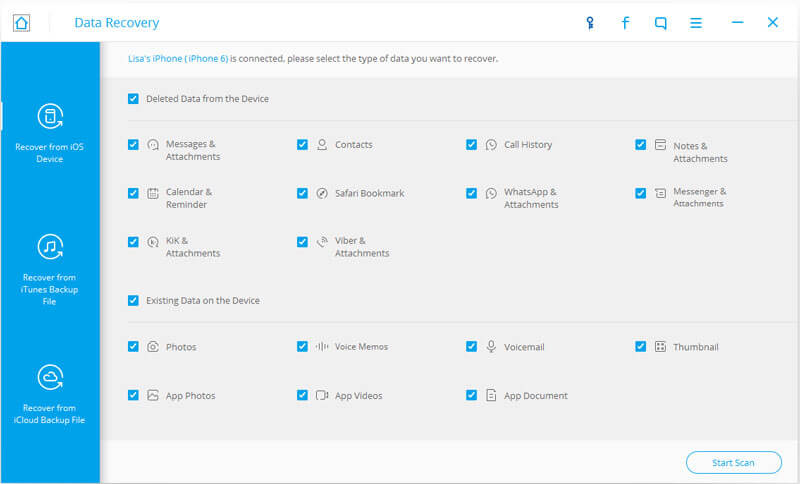
대부분의 사람들은 iCloud에서 미리 알림을 마지막으로 백업하면이 문제를 즉시 해결할 수 있습니다. 그러나 아직 백업을 수행하지 않은 사람들을 위해 잃어버린 미리 알림을 검색하면 즉시 해결되지 않습니다.
- FoneDog - iOS 데이터 복구
iOS 10 버전을 얻는 동안 bricked iPhone 또는 iPad를 고정하는 것은 상대적으로 쉽습니다. Apple 장치를 벽돌로 만들면 완전히 사용할 수없는 것으로 간주되므로 걱정할 수도 있습니다. 시작하자. 아래의 일반적인 솔루션을 따라 iPhone 또는 iPad를 다시 사용할 수 있는지 확인하십시오.
iPhone 또는 iPad의 iOS 10 브릭 문제를 해결하려면 다음 단계를 따르세요.
OTA 소프트웨어 업데이트를 사용하여 iPhone 또는 iPad의 iOS를 최신 버전으로 업데이트하면 이전에 bricked 장치가 제공되었으므로 다음으로 취할 수있는 가장 좋은 방법은 iTunes를 사용하여 iOS 업데이트를 수행하는 것입니다. 그러나 그렇게하기 전에 다음 팁을 먼저 따르십시오.
기기를 iOS 10 (으)로 업그레이드하려면 다음 단계를 따르세요 ( Apple 지원):
iTunes를 사용하여 iPhone 또는 iPad의 이전 iOS 버전을 복원하는 것 외에도 FoneDog 툴킷을 사용하여이를 수행하는 또 다른 효과적인 방법이 있습니다. iOS 및 Android 기기의 많은 소프트웨어 및 데이터 문제를 해결하는 포괄적 인 지침이 담긴 소프트웨어로, 이러한 문제와 필요를 충족시키는 모듈을 통해 제공됩니다. 벽돌 형 iPhone 또는 iPad에 대한 문제는 FoneDog 툴킷의 iOS 시스템 복구 모듈을 사용합니다. 시작하려면 다음 단계를 따르십시오.
데스크탑 컴퓨터 또는 노트북을 준비하고 우리의 컴퓨터를 설치하십시오. FoneDog 툴킷. 신청서를 다운로드 할 수 있습니다. 여기를 클릭해 문의해주세요.
FoneDog 툴킷을 설치 한 후 벽돌로 덮인 iPhone 또는 iPad를 컴퓨터에 연결하십시오. 프로그램이 iOS 기기를 감지했는지 확인하십시오 (이것은 FoneDog 툴킷이 나중에 수행 할 iOS 시스템 복구 절차에 필수적인 단계입니다).
FoneDog의 툴킷에는 iOS 및 Android 관련 문제를 해결하는 데 도움이되는 여러 모듈과 모바일 장치의 데이터, 저장소, 사용법 및 기타 모바일 소프트웨어 관련 문제가 있습니다. 목표는 벽돌로 된 iPhone 또는 iPad를 수정하여 다시 작동하도록하는 것이므로 시스템 복구 기준 치수. 이 모듈을 찾으려면 내부에 렌치가있는 톱니 바퀴 아이콘을 나타내는 메뉴 타일을 찾으십시오. 다음 페이지로 가려면이 메뉴를 클릭하십시오.
우리 시스템을 사용하여 시스템 복구 프로세스를 진행하기 전에 FoneDog 툴킷, 아래 알림을 메모 해 두십시오.
시스템 복구로 벽돌 iPhone 또는 iPad에있는 모든 파일과 데이터가 지워지지는 않지만 진행하기 전에 먼저 iOS 장치의 백업을 수행하는 것이 가장 좋습니다.
- 벽돌로 된 iOS 기기가 현재 잠금 해제되어있는 경우 '고정"시스템 복구 프로세스 후 상태;
- "고정"상태, 귀하의 아이폰은 현재 jailbroken 경우, 그것은 다시 설정됩니다"비 jailbroken"iOS 시스템 수리 후 상태.
이러한 알림을 확인한 후에는 다음 단계로 진행하십시오.스타트"버튼을 누릅니다.

우리의 FoneDog 툴킷의 시스템 복구 모듈은 새로운 펌웨어를 장치에 설치하여 벽돌 iPhone 또는 iPad의 iOS 소프트웨어를 복구하는 데 도움이됩니다. 올바른 펌웨어를 얻으려면 기기의 현재 유형, 모델, 일련 번호 및 현재 iOS 버전을 읽고 화면의 드롭 다운 필드에 자동으로 표시됩니다. 이것은 벽돌 아이폰이나 iPad를 FoneDog 툴킷으로 탐지하는 것이 중요합니다. 미리 선택된 값이 정확하다면 "다운로드"버튼을 누릅니다.
이 방법 외에도 원하는 브라우저를 사용하여 직접 펌웨어를 다운로드 할 수 있습니다. 문제가있는 장치의 펌웨어를 다운로드 한 후 "부"버튼을 눌러 사본을 가져옵니다. 그런 다음 "클라임웍스와 함께 하늘과 닿는 여정을 시작하세요"버튼을 클릭하면 FoneDog 툴킷이 다운로드 된 펌웨어 패키지를 읽고 처리하며 시스템 복구 프로세스를 시작합니다.

FoneDog 툴킷의 iOS 장치에 맞는 펌웨어를 얻는 것에 의존했다면, 애플리케이션은 펌웨어 패키지를 다운로드 할 것입니다. FoneDog 툴킷이 펌웨어 패키지를 완전히 다운로드 할 때까지 몇 분 정도 기다려야합니다. 그러나 iPhone 또는 iPad 용 펌웨어 패키지를 직접 다운로드 한 경우 "클라임웍스와 함께 하늘과 닿는 여정을 시작하세요"버튼은이 다운로드 단계를 건너 뛰고 즉시 시스템 복구 프로세스로 진행됩니다.
귀하의 벽돌 iPhone 또는 iPad에 적합한 펌웨어 패키지를 얻은 후에 (FoneDog 툴킷을 통해 다운로드하거나 컴퓨터에 사본을 가져옴으로써) 시스템 복구 프로세스가 즉시 시작됩니다. 이 절차가 완료 될 때까지 몇 분 동안 기다려야합니다. 끝나면 iPhone 또는 iPad가 자동으로 다시 시작되며 장치의 전원이 완전히 켜질 때까지 Apple 로고가 표시됩니다.
이제 완벽하게 작동하면 iPhone 또는 iPad를 확인할 수 있습니다. 또한 현재 iOS 버전을 확인하여 확인할 가치가 있습니다. 설정 > 일반 > About.

iOS 10으로 업그레이드하려고 시도한 후 iPhone 또는 iPad를 벽돌로 만드는 것은 매우 걱정스러운 문제입니다. 이는 휴대전화를 완전히 사용할 수 없게 되었음을 의미하기 때문입니다. 그러나 FoneDog 툴킷을 사용하여 문제를 해결한 후 iPhone 또는 iPad가 이제 완전히 작동하기를 바랍니다. 최신 iOS 10 버전으로 다시 업그레이드를 시도하려면 이번에는 iTunes를 사용하여 최신 버전을 다운로드하고 기기를 업그레이드하세요.
또한 인터넷 연결이 안정적인지 확인하여 다운로드 및 업그레이드가 중단될 가능성을 최소한으로 줄이십시오. 그리고 가장 중요한 규칙 - 다른 iOS 업그레이드를 수행하기 전에 먼저 iPhone 또는 iPad의 백업을 수행하십시오.
코멘트 남김
Comment

자비에르2019-06-06 22:35:04
Tras leer que recuperaría el teléfono con cona conplacación decidí comprarla. Pero는 아무런 서비스도 제공하지 않습니다.
Hot Articles
/
흥미있는둔한
/
단순한어려운
감사합니다! 선택은 다음과 같습니다.
우수한
평가: 4.7 / 5 ( 93 등급)